Das Experimentieren mit Java-Tools und -Programmen erfordert die Installation von IntelliJ. Diese Softwareumgebung kann mithilfe von Plug-Ins auch andere Programmiersprachen ausführen oder einige der unterstützten Sprachen nutzen.
Wenn Sie sich jedoch entschieden haben, mit Java fortzufahren und mit einer anderen IDE fortzufahren, müssen Sie dies tun Deinstallieren Sie IntelliJ auf dem Mac.
In diesem Beitrag erkunden Sie verschiedene Optionen zum Deinstallieren von IntelliJ auf Ihrem Mac, einschließlich der Verwendung von Das beste Tool zum Deinstallieren von Mac-Apps.
Teil #1: Was ist IntelliJ?Teil #2: So deinstallieren Sie IntelliJ manuell auf dem MacTeil #3: IntelliJ automatisch auf dem Mac deinstallieren Zusammenfassung
Teil #1: Was ist IntelliJ?
Bevor wir uns eingehender mit den verschiedenen Methoden zur Deinstallation von IntelliJ auf dem Mac befassen, wollen wir es zunächst herausfinden und mehr darüber erfahren.
IntelliJ ist ein Kernwerkzeug in der Programmierung, das eine umfangreiche Reihe integrierter Erstellungstools bietet. Es verfügt über eine Reihe erstklassiger Testfunktionen, darunter:
- potenzielle Fehler finden.
- Mit integrierten statischen Code-Analysemechanismen.
- Aufdecken toter Codes.
- Leistungsprobleme erkennen.
- Schreiben und Bearbeiten von Quellcodes.
- Datenfluss analysieren.
- Verbesserung der allgemeinen Codestruktur.
- Und mehr.
Jeder kann IntelliJ verwenden, da die Benutzeroberfläche unkompliziert ist. Es handelt sich um eine einsteigerfreundliche IDE oder integrierte Entwicklungsumgebung, die speziell für die Java-Entwicklung konzipiert wurde. Aber IntelliJ IDEA kann auch mit zahlreichen Programmiersprachen arbeiten wie zum Beispiel:
- Scala.
- Groovy.
- Typoskript.
- Kotlin.
- JavaScript.
- und SQL.
IntelliJ bietet außerdem Codierungsunterstützung für jede dieser Sprachen. Darüber hinaus können Sie Plug-Ins hinzufügen, um andere Programmiersprachen wie PHP, Python und Ruby zu unterstützen. Es gibt auch einen Offline-Modus, den Sie verwenden können, und eine Remote-Entwicklungsoption.
Insgesamt ist IntelliJ eine vollständige Arbeitsumgebung, die für Entwickler von entscheidender Bedeutung ist.
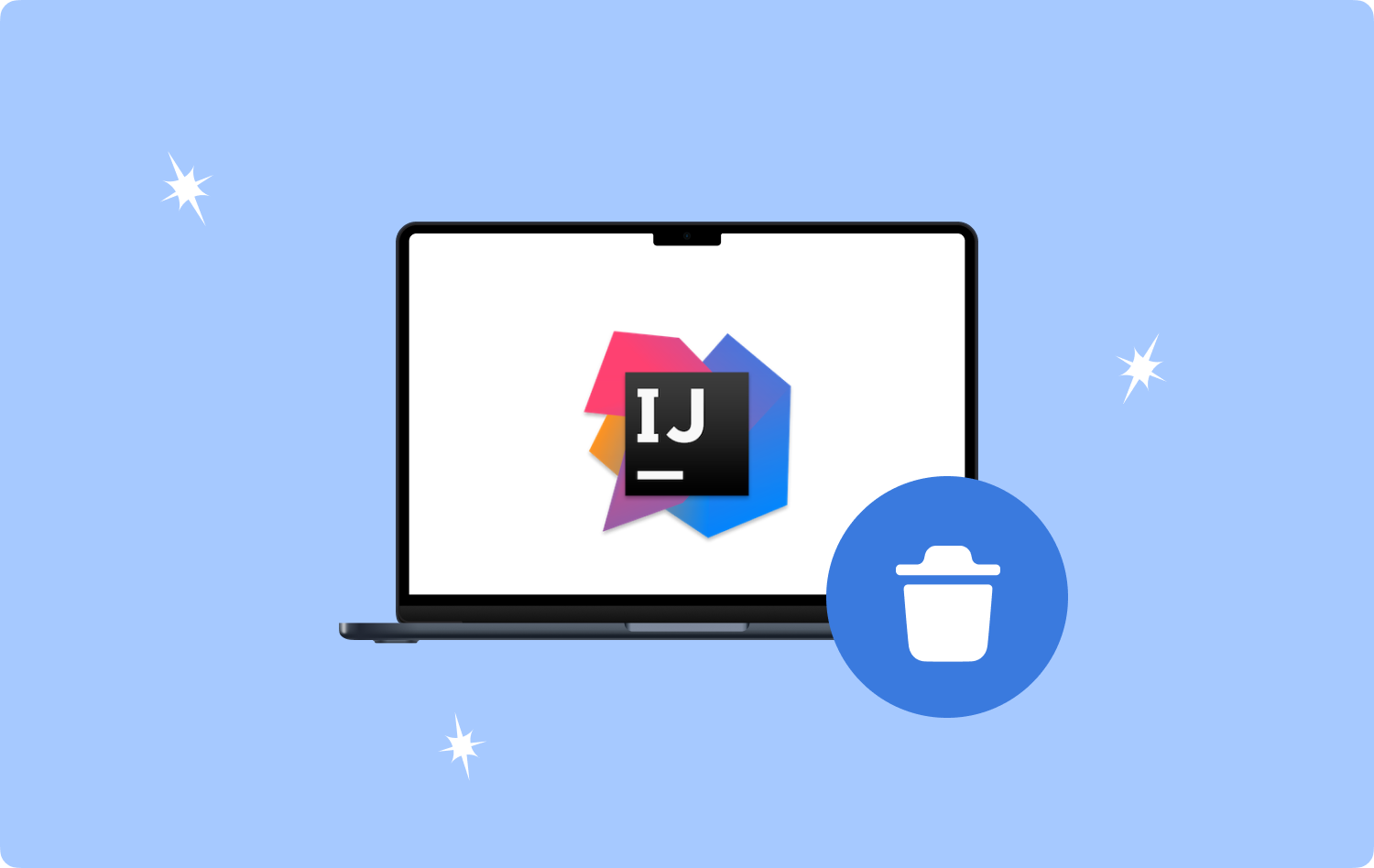
1.1 So entfernen Sie ein Projekt auf IntelliJ
Bevor Sie sich entscheiden, IntelliJ vollständig auf Ihrem Mac zu deinstallieren, können Sie vielleicht lernen, wie Sie zunächst ein Projekt entfernen.
Folge diesen Schritten:
- Öffnen Sie IntelliJ.
- Suchen Sie genau das Projekt, das Sie entfernen möchten, und klicken Sie bei gedrückter Strg-Taste darauf.
- Der FinderWählen Offenbaren.
- Klicken Sie auf die Reichen Sie das Menü in IntelliJ und wählen Sie Projekt schließen.
- Ziehen Sie den Projektordner langsam in den Papierkorb.
- Leeren Sie den Papierkorb.
Teil #2: So deinstallieren Sie IntelliJ manuell auf dem Mac
Wenn das Entfernen eines Projekts nicht ausreicht und Sie IntelliJ vollständig löschen möchten, beachten Sie, dass die Software durch einfaches Ziehen in den Papierkorb nicht gelöscht wird.
IntelliJ umfasst verschiedene Dateien und Ordner. Dabei kann es sich um Caches, Servicedateien oder Protokolle handeln, und einige sind in separaten Unterordnern auf Ihrem Mac versteckt.
So deinstallieren Sie IntelliJ manuell auf dem Mac:
2.1 Deinstallation mit der Toolbox-App
In Ihrer IntelliJ-Installation ist eine Toolbox enthalten. Sie können die Deinstallation von hier aus schnell durchführen. Gehen Sie dazu wie folgt vor:
- Starten Sie die Tools App
- Gehen Sie zum Einstellungen Symbol oder die 3-Punkt-Linie.
- Suchen und auswählen Deinstallieren.
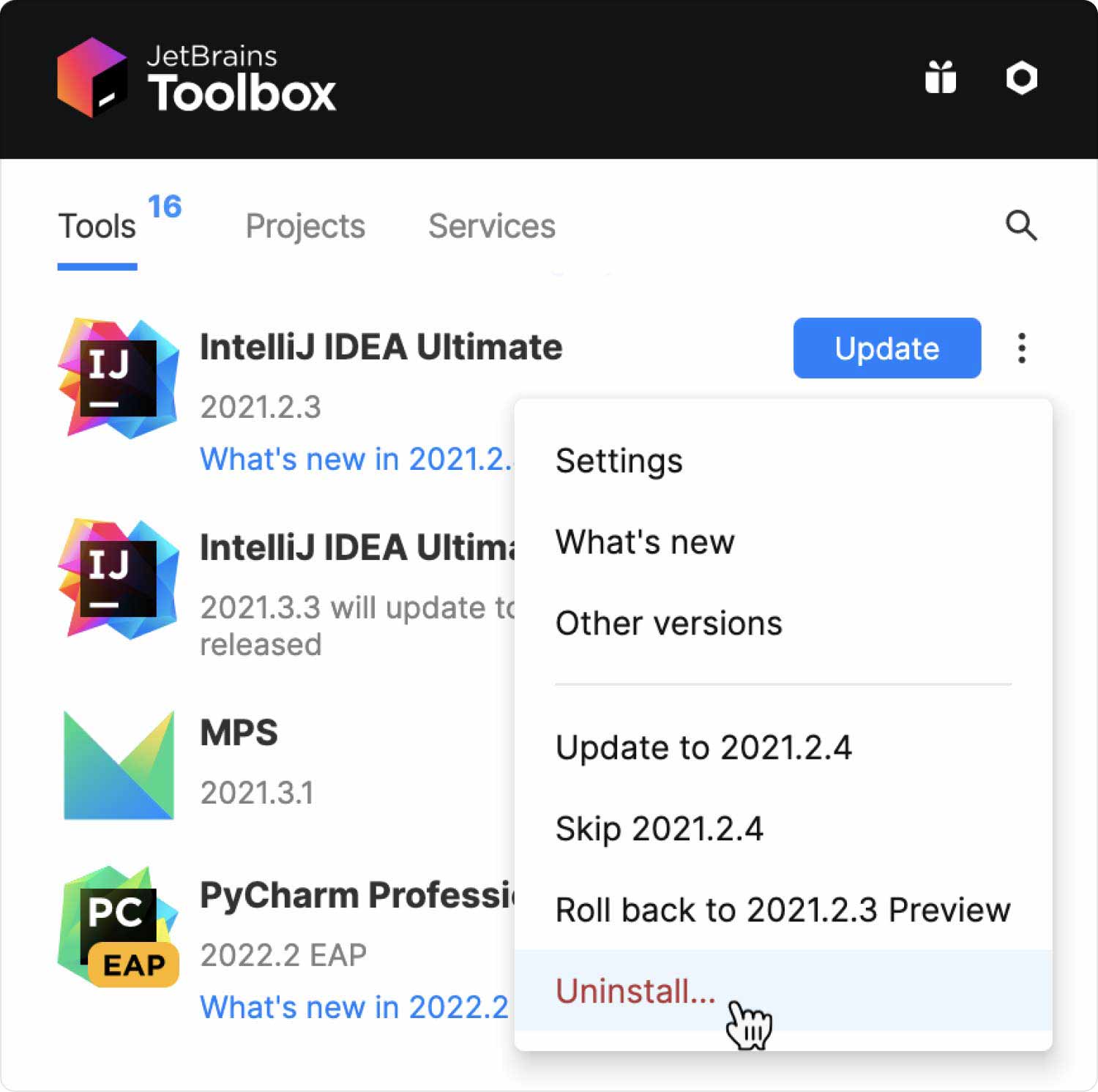
2.2 Über Anwendungen entfernen
Die übliche Methode zum Deinstallieren eines Programms ist die Verwendung des Anwendungsordners. Hier ist wie:
Schritt #1: Beenden Sie IntelliJ.
Schritt 2: Gehen Sie zu Anwendungen -Ordner.
Schritt #3: Wählen Sie die Datei IntelliJ IDEA.app aus.
Schritt #4: Klicken Sie mit der rechten Maustaste und klicken Sie In den Papierkorb legen.
Schritt #5: Geben Sie Ihr Passwort ein, wenn Sie dazu aufgefordert werden.
Schritt #6: Klicken OK zu bestätigen.
Schritt #7: Klicken Sie als Nächstes auf Finder.
Schritt #8: Suchen und wählen Sie das aus Gehe zum Ordner.
Schritt #9: Betreten ~ / Bibliothek / finde die folgenden Dateien:
- ~/Library/Application Support/JetBrains
- ~/Library/Preferences/JetBrains
- ~/Library/Caches/JetBrains
- ~/Library/Logs/JetBrains
- ~/Bibliothek/Gespeicherte Anwendung
- ~/Library/Preferences/jetbrains.idea.d7ab3053
- State/com.jetbrains.intellij.savedState
- ~/Library/Preferences/com.jetbrains.intellij
Schritt #10: Löschen Sie diese Dateien, indem Sie sie in den Papierkorb verschieben.
Schritt #11: Öffnen Sie als Nächstes Ihre Verzeichnisse und suchen Sie diese:
- ~/Library/Application Support/JetBrains/IntelliJIdea2022.3
- ~/Library/Caches/JetBrains/IntelliJIdea2022.3
Schritt #12: Leeren Sie den Papierkorb.
Schritt #13: Starten Sie den Mac neu.
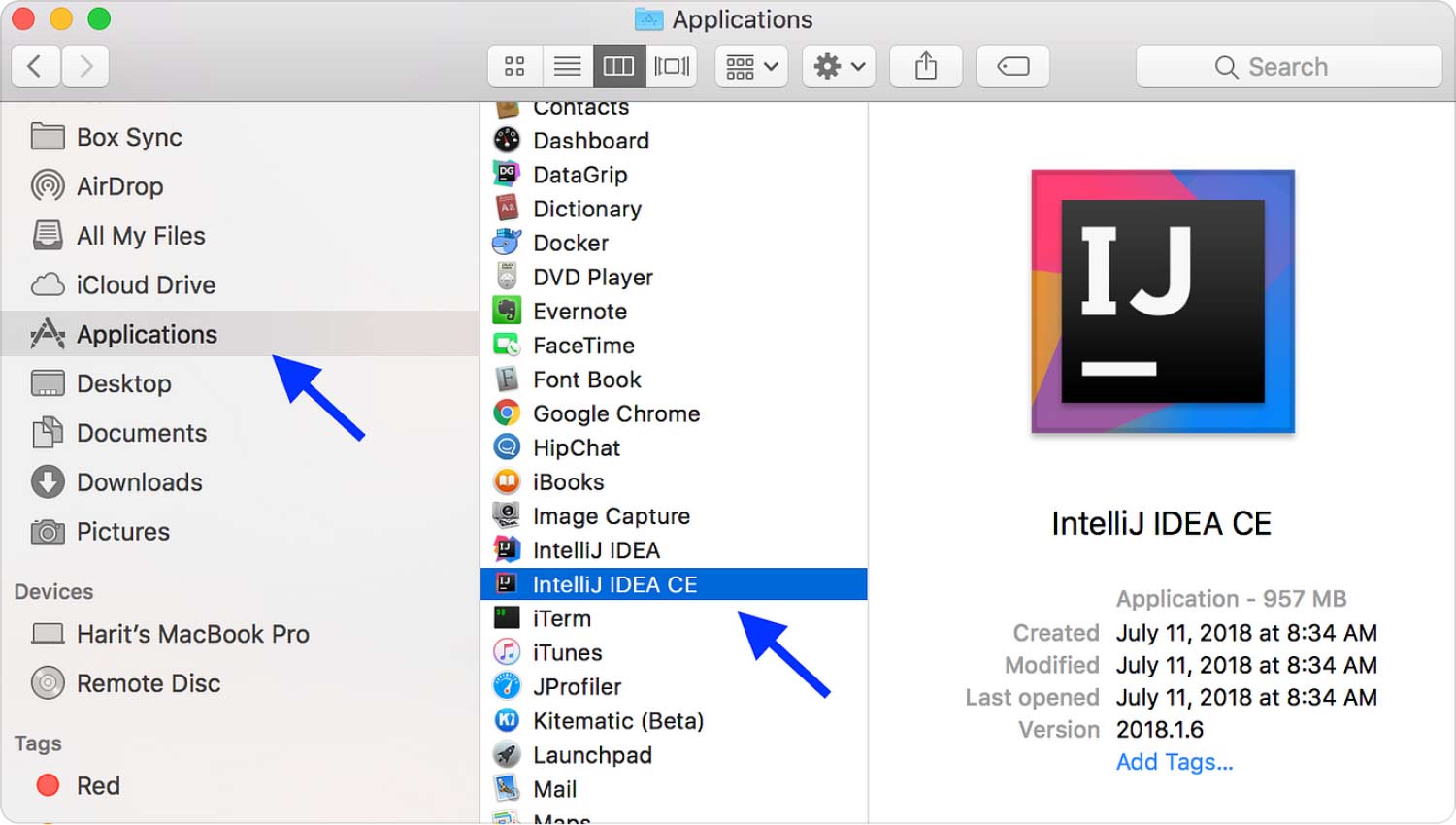
Möglicherweise lauern noch versteckte Dateien in Ihrem System. Um sicherzustellen, dass keine zugehörigen Komponenten übrig bleiben, können Sie einen effizienten Mac-Reiniger verwenden alle diese versteckten Mac-Dateien anzeigen.
Teil #3: IntelliJ automatisch auf dem Mac deinstallieren
TechyCub Mac-Reiniger ist ein robustes Tool, das das gesamte System durchsucht und alle versteckten Dateien, Reste, ungenutzten Programme und alle Anwendungen findet.
Mac-Reiniger
Scannen Sie Ihren Mac schnell und bereinigen Sie einfach Junk-Dateien.
Überprüfen Sie den primären Status Ihres Mac, einschließlich Festplattennutzung, CPU-Status, Speichernutzung usw.
Beschleunigen Sie Ihren Mac mit einfachen Klicks.
Kostenlos herunterladen
Die richtigen TechyCub Mac Cleaner kann Ihnen vollkommen helfen Deinstallieren Sie IntelliJ auf Download Mac mit nur wenigen Klicks. Neben der Deinstallation von Programmen können Sie auch die anderen darin enthaltenen Funktionen nutzen TechyCub Mac-Reiniger.
- App-Deinstallationsprogramm.
- Müllmann.
- Duplikat-Finder.
- Aktenvernichter.
- Optimierung.
- Erweiterungen.
- Privatsphäre.
- Ähnlicher Bildfinder.
- Und mehr.
Wissen wie TechyCub Mac Cleaner hilft Ihnen dabei, IntelliJ vollständig zu bereinigen. Befolgen Sie diese Anleitung:
Schritt Nr. 1: Erhalten TechyCub Mac-Reiniger
Bevor Sie IntelliJ auf Ihrem Mac deinstallieren können, müssen Sie es zunächst herunterladen TechyCub Mac Cleaner läuft auf Ihrem System. Suchen Sie nach der Anwendung und folgen Sie dem Installationsvorgang.
Schritt #2: IntelliJ deinstallieren
Starten Sie das Programm direkt nach der Installation und gehen Sie zu App Uninstaller Menü auf der linken Seite. Drücke den Scannen Taste und warten.
Suchen Sie nach dem Scannen IntelliJ und wählen Sie es aus den gescannten Ergebnissen aus. Sie finden es unter „Alle Anwendungen“, „Unbenutzt“ und „Reste“.
Aktivieren Sie das Kontrollkästchen für IntelliJ und klicken Sie auf Clean Taste. Warten

TechyCub Mac Cleaner bestätigt dann, dass IntelliJ vollständig von Ihrem System entfernt wurde. Dieser Vorgang umfasst alle zugehörigen und versteckten Dateien.
Holen Sie sich Ihre kostenlose Testversion von TechyCub Mac Cleaner, um seine Funktionen auszuprobieren!
Menschen Auch Lesen Wie deinstalliere ich Programme auf dem Mac effektiv 2023? Möchten Sie Python auf dem Mac deinstallieren? Hier ist der beste Ansatz
Zusammenfassung
Lernen wie Deinstallieren Sie IntelliJ auf dem Mac ist besonders wichtig, wenn Sie das Programmieren üben. In diesem Artikel haben wir verschiedene Optionen zum Entfernen dieser IDE bereitgestellt, entweder manuell oder mit nur wenigen Klicks.
Das manuelle Entfernen von IntelliJ IDE ist einfach, solange Sie verstehen und wissen, wo sich diese Ordner befinden. Allerdings kann es für Anfänger und diejenigen, die diese App schneller entfernen möchten, eine Herausforderung sein.
TechyCub Mac Cleaner bietet Ihnen eine einfachere Möglichkeit, IntelliJ auf Ihrem Mac zu deinstallieren, ohne die verschiedenen Teile Ihres Systems durchgehen zu müssen. Mit nur wenigen Klicks können Sie IntelliJ und alle zugehörigen Komponenten vollständig deinstallieren.
Schließlich können Sie auch die restlichen Funktionen von nutzen TechyCub Mac Cleaner zur Optimierung Ihres Systems.
